《贝赛尔曲线》方法实现平滑曲线
2015-06-15 17:50
447 查看
转载自:http://blog.csdn.net/xiaominghimi/archive/2011/06/20/6555828.aspx
至于贝赛尔曲线的实现,在Android中极其的简单,因为它是Android封装的一个方法,这个能不简单么。。。。。。只不过它隐藏的比较深,它隐藏于Path类中,方法如下:
android.graphics.Path.quadTo(float x1, float
y1, float x2, float y2)
Since: API Level
1
此方参数解释:
第一个参数:操作点的x坐标
第二个参数:操作点的y坐标
第三个参数:结束点的x坐标
第四个参数:结束点的y坐标
从API中看出,赛贝尔曲线从API-1就开始支持了;
熟悉方法后,下面就来实现:
SurfaceView框架不多讲,看过我博客的都应该知道的;
直接看MySurfaceView类,此类继承SurfaceView ,是游戏的主视图
这里为了更清晰的讲解:这里部分代码先不贴出来了,最后会整体贴出,当然源码也是免费在最后提供~
首先是定义相关的成员变量:
[java] view
plaincopy
// 贝赛尔曲线成员变量(起始点,控制(操作点),终止点,3点坐标)
private int startX, startY, controlX, controlY, endX, endY;
// Path
private Path path;
// 为了不影响主画笔,这里绘制贝赛尔曲线单独用一个新画笔
private Paint paintQ;
// 随机库(让贝赛尔曲线更明显)
private Random random;
本类构造函数:
[java] view
plaincopy
/**
* SurfaceView初始化函数
*/
public MySurfaceView(Context context) {
super(context);
...
//贝赛尔曲线相关初始化
path = new Path();
paintQ = new Paint();
paintQ.setAntiAlias(true);
paintQ.setStyle(Style.STROKE);
paintQ.setStrokeWidth(5);
paintQ.setColor(Color.WHITE);
random = new Random();
...
}
接着我把绘制贝赛尔曲线封装一个方法了,函数如下:
[java] view
plaincopy
/**
* 绘制贝赛尔曲线
*
* @param canvas 主画布
*/
public void drawQpath(Canvas canvas) {
path.reset();// 重置path
// 贝赛尔曲线的起始点
path.moveTo(startX, startY);
// 设置贝赛尔曲线的操作点以及终止点
path.quadTo(controlX, controlY, endX, endY);
// 绘制贝赛尔曲线(Path)
canvas.drawPath(path, paintQ);
}
最后是用户触屏监听函数以及逻辑函数:
[c-sharp] view
plaincopy
/**
* 触屏事件监听
*/
@Override
public boolean onTouchEvent(MotionEvent event) {
endX = (int) event.getX();
endY = (int) event.getY();
return true;
}
/**
* 游戏逻辑
*/
private void logic() {
if (endX != 0 && endY != 0) {
// 设置操作点为线段x/y的一半
controlX = random.nextInt((endX - startX) / 2);
controlY = random.nextInt((endY - startY) / 2);
}
}
整个代码很easy~主要是贝赛尔函数的参数,尤其是操作点,操作点的各种不同可以实现不同的效果,这里我简单的统一的讲操作点设置成用户触屏点的x,y的一半,呵呵偷懒了~嘻嘻~
我把贝赛尔的操作点写在了逻辑logic()函数中,不断的执行,并且每次利用nextInt函数得到随机的操作点,主要为了让其曲线不断的变化从而形成一个震动的曲线运动轨迹;
ok,效果接图如下:
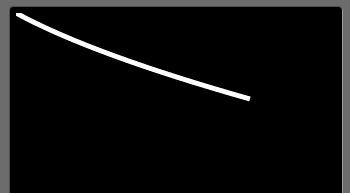
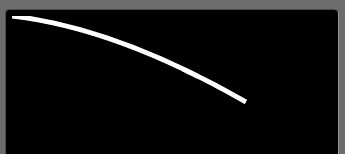
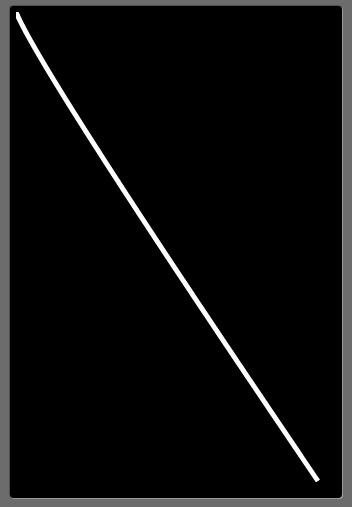
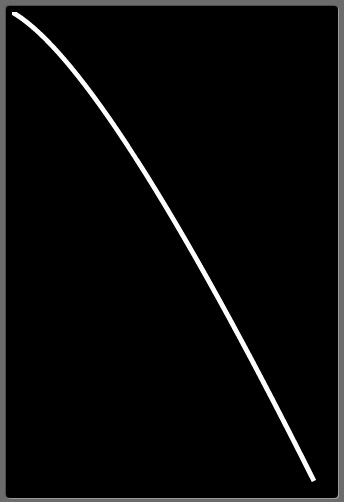
这里可能由于图片是静止的效果看起来不是很明显,大家可以运行源码来观察 ,好了~本节就这样吧;\
[java] view
plaincopy
package com.qpath;
import java.util.Random;
import android.content.Context;
import android.graphics.Canvas;
import android.graphics.Color;
import android.graphics.Paint;
import android.graphics.Paint.Style;
import android.graphics.Path;
import android.view.KeyEvent;
import android.view.MotionEvent;
import android.view.SurfaceHolder;
import android.view.SurfaceHolder.Callback;
import android.view.SurfaceView;
/**
* 赛贝尔曲线
* @author Himi
*
*/
public class MySurfaceView extends SurfaceView implements Callback, Runnable {
private SurfaceHolder sfh;
private Paint paint;
private Thread th;
private boolean flag;
private Canvas canvas;
public static int screenW, screenH;
// -----------以上是SurfaceView游戏框架
// 贝赛尔曲线成员变量(起始点,控制(操作点),终止点,3点坐标)
private int startX, startY, controlX, controlY, endX, endY;
// Path
private Path path;
// 为了不影响主画笔,这里绘制贝赛尔曲线单独用一个新画笔
private Paint paintQ;
// 随机库(让贝赛尔曲线更明显)
private Random random;
/**
* SurfaceView初始化函数
*/
public MySurfaceView(Context context) {
super(context);
sfh = this.getHolder();
sfh.addCallback(this);
paint = new Paint();
paint.setColor(Color.WHITE);
paint.setAntiAlias(true);
setFocusable(true);
// -----------以上是SurfaceView游戏框架
//贝赛尔曲线相关初始化
path = new Path();
paintQ = new Paint();
paintQ.setAntiAlias(true);
paintQ.setStyle(Style.STROKE);
paintQ.setStrokeWidth(5);
paintQ.setColor(Color.WHITE);
random = new Random();
}
/**
* SurfaceView视图创建,响应此函数
*/
public void surfaceCreated(SurfaceHolder holder) {
screenW = this.getWidth();
screenH = this.getHeight();
flag = true;
// 实例线程
th = new Thread(this);
// 启动线程
th.start();
// -----------以上是SurfaceView游戏框架
}
/**
* 游戏绘图
*/
public void myDraw() {
try {
canvas = sfh.lockCanvas();
if (canvas != null) {
canvas.drawColor(Color.BLACK);
// -----------以上是SurfaceView游戏框架
drawQpath(canvas);
}
} catch (Exception e) {
// TODO: handle exception
} finally {
if (canvas != null)
sfh.unlockCanvasAndPost(canvas);
}
}
/**
* 绘制贝赛尔曲线
*
* @param canvas 主画布
*/
public void drawQpath(Canvas canvas) {
path.reset();// 重置path
// 贝赛尔曲线的起始点
path.moveTo(startX, startY);
// 设置贝赛尔曲线的操作点以及终止点
path.quadTo(controlX, controlY, endX, endY);
// 绘制贝赛尔曲线(Path)
canvas.drawPath(path, paintQ);
}
/**
* 触屏事件监听
*/
@Override
public boolean onTouchEvent(MotionEvent event) {
endX = (int) event.getX();
endY = (int) event.getY();
return true;
}
/**
* 游戏逻辑
*/
private void logic() {
if (endX != 0 && endY != 0) {
// 设置操作点为线段x/y的一半
controlX = random.nextInt((endX - startX) / 2);
controlY = random.nextInt((endY - startY) / 2);
}
}
/**
* 按键事件监听
*/
@Override
public boolean onKeyDown(int keyCode, KeyEvent event) {
return super.onKeyDown(keyCode, event);
}
public void run() {
while (flag) {
long start = System.currentTimeMillis();
myDraw();
logic();
long end = System.currentTimeMillis();
try {
if (end - start < 50) {
Thread.sleep(50 - (end - start));
}
} catch (InterruptedException e) {
e.printStackTrace();
}
}
}
/**
* SurfaceView视图状态发生改变,响应此函数
*/
public void surfaceChanged(SurfaceHolder holder, int format, int width,
int height) {
}
/**
* SurfaceView视图消亡时,响应此函数
*/
public void surfaceDestroyed(SurfaceHolder holder) {
flag = false;
}
}
源码地址:
http://download.csdn.net/detail/xiaominghimi/3378910
至于贝赛尔曲线的实现,在Android中极其的简单,因为它是Android封装的一个方法,这个能不简单么。。。。。。只不过它隐藏的比较深,它隐藏于Path类中,方法如下:
android.graphics.Path.quadTo(float x1, float
y1, float x2, float y2)
Since: API Level
1
此方参数解释:
第一个参数:操作点的x坐标
第二个参数:操作点的y坐标
第三个参数:结束点的x坐标
第四个参数:结束点的y坐标
从API中看出,赛贝尔曲线从API-1就开始支持了;
熟悉方法后,下面就来实现:
SurfaceView框架不多讲,看过我博客的都应该知道的;
直接看MySurfaceView类,此类继承SurfaceView ,是游戏的主视图
这里为了更清晰的讲解:这里部分代码先不贴出来了,最后会整体贴出,当然源码也是免费在最后提供~
首先是定义相关的成员变量:
[java] view
plaincopy
// 贝赛尔曲线成员变量(起始点,控制(操作点),终止点,3点坐标)
private int startX, startY, controlX, controlY, endX, endY;
// Path
private Path path;
// 为了不影响主画笔,这里绘制贝赛尔曲线单独用一个新画笔
private Paint paintQ;
// 随机库(让贝赛尔曲线更明显)
private Random random;
本类构造函数:
[java] view
plaincopy
/**
* SurfaceView初始化函数
*/
public MySurfaceView(Context context) {
super(context);
...
//贝赛尔曲线相关初始化
path = new Path();
paintQ = new Paint();
paintQ.setAntiAlias(true);
paintQ.setStyle(Style.STROKE);
paintQ.setStrokeWidth(5);
paintQ.setColor(Color.WHITE);
random = new Random();
...
}
接着我把绘制贝赛尔曲线封装一个方法了,函数如下:
[java] view
plaincopy
/**
* 绘制贝赛尔曲线
*
* @param canvas 主画布
*/
public void drawQpath(Canvas canvas) {
path.reset();// 重置path
// 贝赛尔曲线的起始点
path.moveTo(startX, startY);
// 设置贝赛尔曲线的操作点以及终止点
path.quadTo(controlX, controlY, endX, endY);
// 绘制贝赛尔曲线(Path)
canvas.drawPath(path, paintQ);
}
最后是用户触屏监听函数以及逻辑函数:
[c-sharp] view
plaincopy
/**
* 触屏事件监听
*/
@Override
public boolean onTouchEvent(MotionEvent event) {
endX = (int) event.getX();
endY = (int) event.getY();
return true;
}
/**
* 游戏逻辑
*/
private void logic() {
if (endX != 0 && endY != 0) {
// 设置操作点为线段x/y的一半
controlX = random.nextInt((endX - startX) / 2);
controlY = random.nextInt((endY - startY) / 2);
}
}
整个代码很easy~主要是贝赛尔函数的参数,尤其是操作点,操作点的各种不同可以实现不同的效果,这里我简单的统一的讲操作点设置成用户触屏点的x,y的一半,呵呵偷懒了~嘻嘻~
我把贝赛尔的操作点写在了逻辑logic()函数中,不断的执行,并且每次利用nextInt函数得到随机的操作点,主要为了让其曲线不断的变化从而形成一个震动的曲线运动轨迹;
ok,效果接图如下:
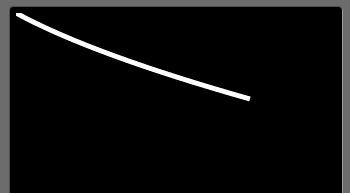
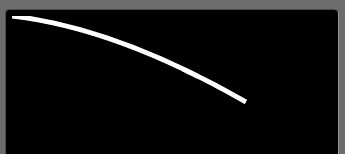
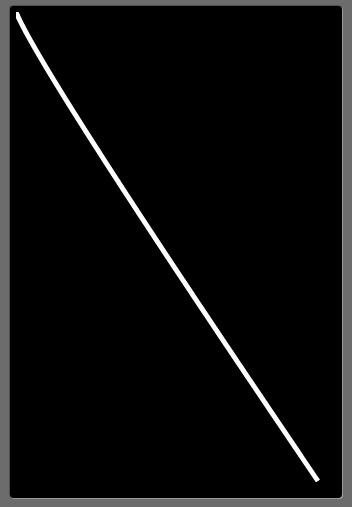
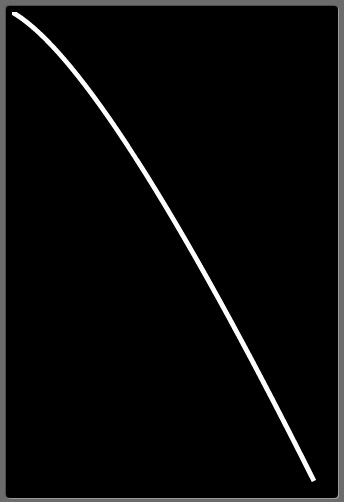
这里可能由于图片是静止的效果看起来不是很明显,大家可以运行源码来观察 ,好了~本节就这样吧;\
[java] view
plaincopy
package com.qpath;
import java.util.Random;
import android.content.Context;
import android.graphics.Canvas;
import android.graphics.Color;
import android.graphics.Paint;
import android.graphics.Paint.Style;
import android.graphics.Path;
import android.view.KeyEvent;
import android.view.MotionEvent;
import android.view.SurfaceHolder;
import android.view.SurfaceHolder.Callback;
import android.view.SurfaceView;
/**
* 赛贝尔曲线
* @author Himi
*
*/
public class MySurfaceView extends SurfaceView implements Callback, Runnable {
private SurfaceHolder sfh;
private Paint paint;
private Thread th;
private boolean flag;
private Canvas canvas;
public static int screenW, screenH;
// -----------以上是SurfaceView游戏框架
// 贝赛尔曲线成员变量(起始点,控制(操作点),终止点,3点坐标)
private int startX, startY, controlX, controlY, endX, endY;
// Path
private Path path;
// 为了不影响主画笔,这里绘制贝赛尔曲线单独用一个新画笔
private Paint paintQ;
// 随机库(让贝赛尔曲线更明显)
private Random random;
/**
* SurfaceView初始化函数
*/
public MySurfaceView(Context context) {
super(context);
sfh = this.getHolder();
sfh.addCallback(this);
paint = new Paint();
paint.setColor(Color.WHITE);
paint.setAntiAlias(true);
setFocusable(true);
// -----------以上是SurfaceView游戏框架
//贝赛尔曲线相关初始化
path = new Path();
paintQ = new Paint();
paintQ.setAntiAlias(true);
paintQ.setStyle(Style.STROKE);
paintQ.setStrokeWidth(5);
paintQ.setColor(Color.WHITE);
random = new Random();
}
/**
* SurfaceView视图创建,响应此函数
*/
public void surfaceCreated(SurfaceHolder holder) {
screenW = this.getWidth();
screenH = this.getHeight();
flag = true;
// 实例线程
th = new Thread(this);
// 启动线程
th.start();
// -----------以上是SurfaceView游戏框架
}
/**
* 游戏绘图
*/
public void myDraw() {
try {
canvas = sfh.lockCanvas();
if (canvas != null) {
canvas.drawColor(Color.BLACK);
// -----------以上是SurfaceView游戏框架
drawQpath(canvas);
}
} catch (Exception e) {
// TODO: handle exception
} finally {
if (canvas != null)
sfh.unlockCanvasAndPost(canvas);
}
}
/**
* 绘制贝赛尔曲线
*
* @param canvas 主画布
*/
public void drawQpath(Canvas canvas) {
path.reset();// 重置path
// 贝赛尔曲线的起始点
path.moveTo(startX, startY);
// 设置贝赛尔曲线的操作点以及终止点
path.quadTo(controlX, controlY, endX, endY);
// 绘制贝赛尔曲线(Path)
canvas.drawPath(path, paintQ);
}
/**
* 触屏事件监听
*/
@Override
public boolean onTouchEvent(MotionEvent event) {
endX = (int) event.getX();
endY = (int) event.getY();
return true;
}
/**
* 游戏逻辑
*/
private void logic() {
if (endX != 0 && endY != 0) {
// 设置操作点为线段x/y的一半
controlX = random.nextInt((endX - startX) / 2);
controlY = random.nextInt((endY - startY) / 2);
}
}
/**
* 按键事件监听
*/
@Override
public boolean onKeyDown(int keyCode, KeyEvent event) {
return super.onKeyDown(keyCode, event);
}
public void run() {
while (flag) {
long start = System.currentTimeMillis();
myDraw();
logic();
long end = System.currentTimeMillis();
try {
if (end - start < 50) {
Thread.sleep(50 - (end - start));
}
} catch (InterruptedException e) {
e.printStackTrace();
}
}
}
/**
* SurfaceView视图状态发生改变,响应此函数
*/
public void surfaceChanged(SurfaceHolder holder, int format, int width,
int height) {
}
/**
* SurfaceView视图消亡时,响应此函数
*/
public void surfaceDestroyed(SurfaceHolder holder) {
flag = false;
}
}
源码地址:
http://download.csdn.net/detail/xiaominghimi/3378910
相关文章推荐
- IOS:更新xcode后真机显示不出来
- win32 消息
- java 反射访问方法
- HttpUtility.UrlEncode
- 跨浏览器的事件对象EventUtil
- Linux内核3.0移植并基于Initramfs根文件系统启动
- /proc/meminfo
- 课程改进意见
- 淘宝app搜索排名优化技巧
- Linux Socket编程(不限Linux)
- 如何在同一台VPS上使用apache绑定多个域名(亲测可行!!!)
- Spark环境搭建与测试
- 这些有预谋的攻击你如何防
- qt5 QString转char *
- s2sh项目搭建及使用详解
- A. Vitaly and Strings
- 安卓学习:跑马灯遇到的问题
- 9个优秀的标签云免费生成工具
- hdu 1031 (partial sort problem, nth_element, stable_partition, lambda expression)
- 关于U3D贴图格式压缩
